KOMUNIKACJA - wskazówki
Platforma Moodle zawiera kilka narzędzi, skonstruowanych aby umożliwić studentom komunikację z nauczycielem i innymi studentami zarówno w trybie synchronicznym jaki i asynchronicznym.
Na platformie dostępne są następujące narzędzia komunikacji:
- FORUM DYSKUSYJNE
Jest to miejsce na platformie, które pozwala użytkownikom na prowadzenie rozmów w trybie asynchronicznym. Forum to narzędzie, które jest przypisane do danego obszaru roboczego – każdy kurs może mieć osobne fora dyskusyjne, dedykowane określonym zagadnieniom (modułom) oraz fora pomocne w organizacji pracy na kursie.
Na platformie są dostępne różne typy forów:
Forum pytań i odpowiedzi - uczestnik najpierw musi przedstawić swój pogląd na zadany na forum temat zanim zobaczy odpowiedzi (posty) innych uczestników kursu.
Forum standardowe do użytku ogólnego - otwarte forum, na którym każdy uczestnik może rozpocząć w każdej chwili dyskusję na nowy temat. Jest to najbardziej odpowiednie forum dla użytku ogólnego.
Każdy przesyła jeden temat dyskusji - każdy uczestnik może przesłać tylko jeden temat dyskusji (wszyscy mogą odpowiadać). Jest to opcja przydatna w przypadku, gdy chcesz, aby każdy ze studentów rozpoczął dyskusję na swój temat np. ich refleksji dotyczących tematu tygodnia, a wszyscy inni użytkownicy mają się wypowiedzieć.
Pojedyncza prosta dyskusja - tylko jeden temat do dyskusji podany przez nauczyciela i na który każdy uczestnik może odpowiadać. Opcja ta jest przydatna w przypadku krótkich dyskusji skupiających się na określonym temacie. Ten typ forum nie może być stosowany w kursie z podziałem na grupy (oddzielne grupy).
Standardowe forum wyświetlane w formacie bloga - otwarte forum, gdzie każdy może rozpocząć nową dyskusję w dowolnym momencie, w którym tematy dyskusji są wyświetlane na pojedynczych stronach z linkiem: "Podyskutuj na ten temat"
Jak dodać forum do swojego kursu?
Aby dodać do kursu forum dyskusyjne należy włączyć tryb edycji, wybrać opcję "Dodaj aktywność lub zasób" zaznaczyć aktywność: ![]() i następnie ustawić parametry tego forum.
i następnie ustawić parametry tego forum.
- CZAT
Jest narzędziem przeznaczonym do rozmów w trybie synchronicznym. Treść wiadomości wpisujemy w wąskim okienku na dole strony a następnie wysyłamy klikając klawisz Enter. Boczna część okna czatu zawiera nazwiska użytkowników, którzy aktualnie się na nim znajdują.
Aby dodać do kursu czat należy włączyć tryb edycji, wybrać opcję "Dodaj aktywność lub zasób", zaznaczyć aktywność: ![]() i następnie ustawić parametry tego czatu.
i następnie ustawić parametry tego czatu.
- WIADOMOŚĆ
Narzędzie to pozwala na przesyłanie krótkich informacji tekstowych do konkretnego użytkownika (lub grupy). Jest bardzo prostym odpowiednikiem wewnętrznej (działającej w obrębie platformy) poczty elektronicznej. Aby wysłać wiadomość do danego użytkownika należy otworzyć jego profil (klikając na imię i nazwisko np. na liście uczestników kursu - opcja "Uczestnicy"), a następnie wybrać opcję "Wyślij wiadomość".
Narzędzie "Wiadomości" znajduje się zarówno na pasku górnym platformy jak i menu podręcznym użytkownika: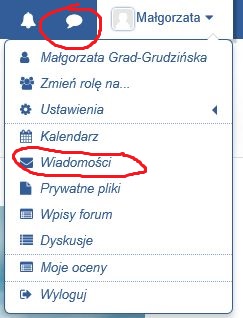
- WIDEOKONFERENCJA
Aktywność dostępna na platformie Moodle nazywająca się BigBlueButton (BBB) pozwala na stworzenie miejsca, w którym można przeprowadzić wideokonferencję (transmisja na żywo, wideo komunikacja, webinarium). Jest to rodzaj interaktywnej komunikacji multimedialnej, polegającej na przesyłaniu w czasie rzeczywistym obrazu oraz dźwięku. Osoby biorące udział w wideokonferencji mogą między sobą rozmawiać i jednocześnie widzieć się nawzajem.
Zalecenia:
W celu wyeliminowania zjawiska echa podczas wideokonferencji użytkownicy powinni korzystać i z zestawu słuchawkowego z mikrofonem – zapewni to brak szumów i echa w tle oraz lepszą jakość dźwięku podczas sesji.
W sytuacji, gdy jakiś użytkownik „wywołuje” echo, najlepszym sposobem rozwiązania tego problemu, jest jego "wyciszenie" – może to zrobić moderator klikając w oknie użytkowników biorących udział w sesji w ikonę mikrofonu wyświetlaną przy nazwisku tego uczestnika.
Sugerowana przeglądarka: Chrome.
Funkcjonalności modułu (BBB):
-
- Przeprowadzanie wideokonferencji z wykorzystaniem dźwięku i obrazu. Uczestnicy spotkania mają możliwość dołączenia do konferencji z wykorzystaniem własnej kamerki internetowej i mikrofonu. Mogą nawzajem się słyszeć i widzieć na ekranie. Oczywiście ma to sens, gdy mamy do czynienia z grupą kilku, maksymalnie kilkunastu osób w sesji wideo (chociaż nie ma ograniczeń w kwestii liczby użytkowników z kamerkami – jest to wyłącznie kwestia wydajności). Jednak przy powyżej 100 użytkownikach możliwe jest przeprowadzenie klasycznej transmisji, w której osoba prowadząca (moderator) korzysta z kamerki, a pozostali użytkownicy uczestniczą już tylko w sesji audio.
- Wirtualna tablica - prezenter ma do dyspozycji wirtualną tablicę, na której może robić bezpośrednio notatki w czasie rzeczywistym jak również można też wgrać i prezentować własną prezentację (w formacie PDF) i przechodzić pomiędzy poszczególnymi slajdami.
- Udostępnianie pulpitu - prezenter może udostępnić pulpit swojego komputera uczestnikom wideokonferencji.
- Czat – uczestnicy mogą komunikować się na czacie. Jest możliwość ustawienia prywatnego czatu z konkretnym uczestnikiem.
- Nagrywanie i odtwarzanie - sesja wideokonferencji może być nagrywana i odtwarzana w późniejszym czasie. Zarejestrowane są wszystkie aktywności związane z sesją: prezentacja, czat, obraz z kamerki internetowej, udostępniany pulpit komputera prezentera.
Aby zaprojektować w kursie aktywności „Wideokonferencji” należy włączyć w kursie „Tryb edycji” a następnie dodać aktywność: ![]() i ustawić jej parametry tj. np.: nazwa wirtualnego pokoju wideokonferencji, opcje nagrywania, uprawnienia użytkowników, harmonogram sesji.
i ustawić jej parametry tj. np.: nazwa wirtualnego pokoju wideokonferencji, opcje nagrywania, uprawnienia użytkowników, harmonogram sesji.
.
.
Widok okna otwartej wideokonferencji:
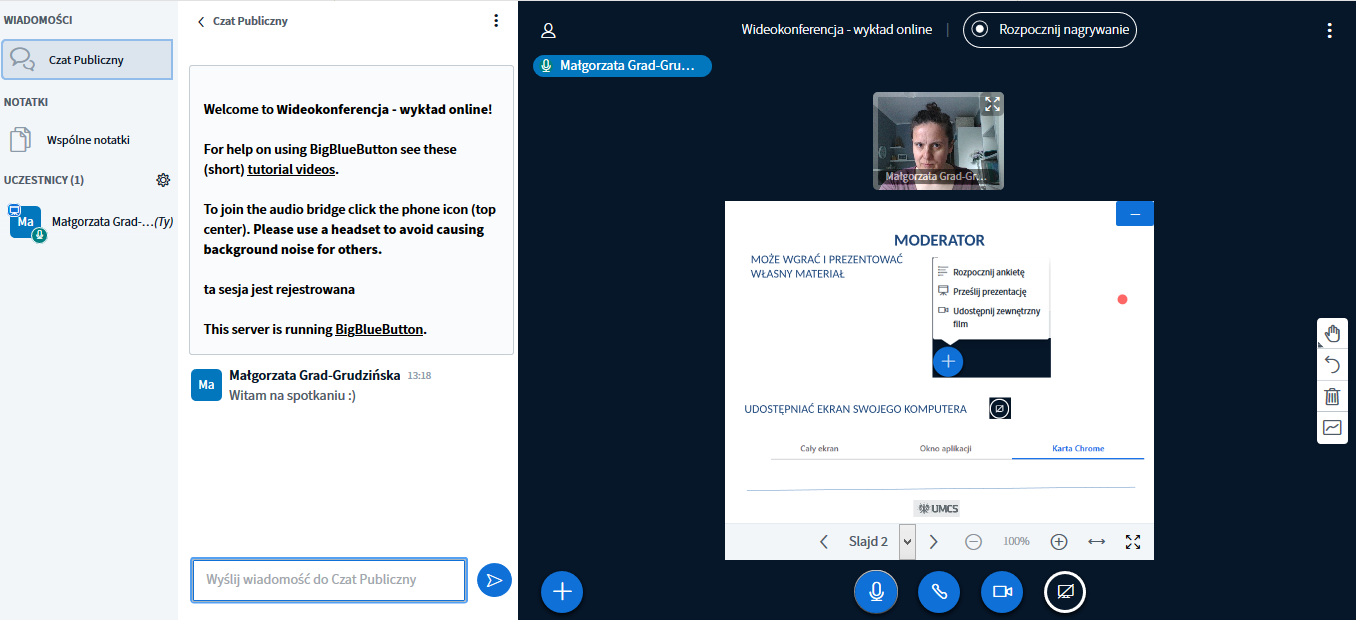
.
Polecane:
- Konferencje wideo na platformie kursów online - wideokonferencje BigBlueButton
- Metodyka nauczania online przy pomocy oprogramowania do webinariów: "Metodyka Webinarów" - publikacja przygotowana w ramach projektu "Webinar to Learn - video conference use for adult learning".